モニターの性能を確認するときによく目にする「リフレッシュレート(Hz)」。
今記事では、いまさら聞けないリフレッシュレートとは何かについて詳しく解説!
高リフレッシュレートのメリット・デメリット、シーン別の最適設定についても紹介します‼️
中古モニター・法人導入視点で選ぶ際のポイントも網羅した完全ガイド🌟
1.リフレッシュレートとは? — 映像の滑らかさを左右する指標
リフレッシュレート(Hz)は、1秒間にモニター画面を何回書き換えるかを示す数値です。
たとえば、60 Hzであれば1秒間に60回、144 Hzなら144回、240 Hzなら240回、画面を更新します。
この数値が高いほど、映像や画面の動きが滑らかに見えるようになります。


2.リフレッシュレート(Hz)とフレームレート(fps)の違い
| 用語 | 意味 | 機器 |
| フレームレート(fps) | 1秒間に出力機(PC/ゲーム機等)が生成できる映像枚数 | 出力機側 |
| リフレッシュレート(Hz) | 1秒間にモニターが表示を更新できる回数 | モニター側 |
リフレッシュレートとフレームレートのバランスが取れていないと、「ティアリング(映像割れ)」「スタッタリング(カクつき)」などの不具合が発生します。
そのため、モニター選びだけでなく出力機の性能も重要な要素となります。

3.高リフレッシュレートのメリット・デメリット
💡メリット
滑らかな映像表示 :動きの速い場面でも残像感が少ない
操作感向上 :スクロールやマウス移動時の追随性が上がる
ゲーミング性能アップ :特にFPS・格闘ゲームで敵の動きが把握しやすくなる
⚠️デメリット
出力機側の負荷増大 :GPUやPCの性能が追いつかないと性能を発揮できない
消費電力増加 :高Hz表示は電力を多く消費する場合がある
コスト上昇 :高性能モニターは新品価格が高くなりがち
4. シーン別おすすめリフレッシュレート
| 用途 | 推奨Hz | 補足 |
| 通常PC作業・動画鑑賞 | 60 ~ 75 Hz | 映像の滑らかさは十分。コスト重視なら |
| ライトゲーム・RPG | 60 〜 120 Hz | 中速な動きでも対応可能 |
| FPS / 格闘ゲーム | 144 Hz以上 | 瞬時の入力反応・表示の正確性向上 |
| プロ競技・eスポーツ | 240 Hz以上 | 反応速度・見やすさを最重視する場面で有利 |
5. リフレッシュレート選びの注意点(特に中古モニター・法人向けで気をつけたい点)
1.出力性能を確認する
たとえ高リフレッシュレート対応モニターでも、PCやGPUの性能が追いつかなければ意味がありません。
2.モニター以外スペックにも注目
リフレッシュレートだけでなく、応答速度・パネル方式・解像度も重要。
3.設定の調整を適切に行う
Windowsの設定画面でリフレッシュレートを変更可能。複数モニター利用時は各モニターで個別設定が必要です。
6.FPS/格闘ゲーム/eスポーツには高リフレッシュレート必須!!
リフレッシュレートが高いとFPSゲームで有利になる理由
1️⃣敵よりも反応速度が上がる

上記画像を見て分かる通り、高リフレッシュレートほど敵より先を見ることができます。言い換えれば、敵より先に反応できる(反応速度が上がる)ということです
2️⃣目の疲れを感じず集中力を保てる
分かりやすい言葉で表現すると、60Hzは「カクカク」、144Hz以上は「ヌルヌル」。
より滑らかな画面でプレイし、目の負担を軽減すれば集中力も持続して長時間でもパフォーマンスを維持できるということにつながりますね💪
3️⃣aim(エイム)の誤差を無くせる
リフレッシュレートが低いと自分の持っていきたいaimの場所と実際の位置が少しズレてしまうことが多発します。FPSにおいて、aimのズレはプレイヤーにとって致命的。
高リフレッシュレートではそのズレが起きずらく、ストレスなく正確に敵を狙うことができます。
7. モニタヤで注目の高リフレッシュレート中古モニター紹介
モニタヤでも、リフレッシュレート性能の高い中古モニターを取り扱っています。以下はその一部モデルと特徴の例です。
| モデル名 | Hz | 特徴・用途別 |
| BenQ ZOWIE XL2546K | 240 Hz | ゲーミング / eスポーツ用途に最適。応答速度も高速で残像感を抑制 |
| FUJITSU | 165 Hz | ブルーライト軽減やフリッカーフリー機能により目の疲労感軽減 |
| HP Z24NG2 | 75 Hz | 普段のPC作業・動画鑑賞ならこれ。コスパ◎ |
これらはすべて動作確認済みで、法人利用にも対応可能な中古モニターとしてご提案できます。
8. リフレッシュレートの設定を確認・変更する方法(Windows の場合)
以下は、現在使用中のリフレッシュレートを確認・変更する手順です(複数モニターがある場合も個別設定可)
手順①「ディスプレイ設定」を開く

手順②「ディスプレイの詳細設定」を開く

手順③アダプターのプロパティを表示する

手順④モニターのリフレッシュレートを確認

手順⑤希望Hzを選択し、「適用」クリック
9. 目的別に最適なリフレッシュレートを選ぼう
リフレッシュレートは、映像の滑らかさを決定づける重要な要素です。
高い数値は大きなメリットを生む一方で、出力性能・コスト・電力といった制約も伴います。
中古モニターを活用して高リフレッシュレート機を手頃に導入するのは賢い選択肢💡
モニタヤでは、法人・個人問わず、ご要望に合わせた高Hzモデルを仕入れ強化ラインナップに指定し、随時入荷・検品・出品しています‼️こまめにHPチェックすべし🧐‼️
💡 高リフレッシュレート対応モニターを中古でお探しなら、モニタヤでチェックしてみてください。今が導入のチャンスです!
モニタヤ厳選高リフレッシュレートモニター

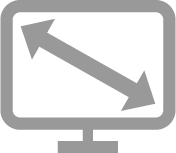
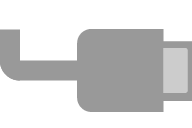

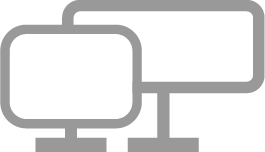
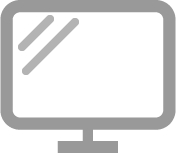
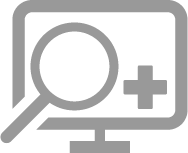
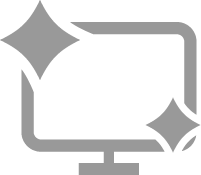






 サイズで探す
サイズで探す スマホを探す
スマホを探す 接続端子で探す
接続端子で探す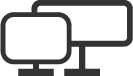 タイプで探す
タイプで探す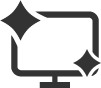 状態で探す
状態で探す 解像度で探す
解像度で探す 特徴で探す
特徴で探す パネルで探す
パネルで探す